一、使用回收站恢复文件
大多数情况下,我们会发现误删的文件并没有真正从电脑中消失,而是被送到了回收站。因此,我们首先要检查回收站并进行恢复操作。步骤如下:1.双击桌面上的回收站图标,打开回收站窗口。
2.在回收站中,您可以看到被删除的文件的列表。选择您想要恢复的文件。
3.右键单击选中的文件,选择“还原”选项。
当您完成以上步骤后,被误删的文件将会被还原到原来的位置,恢复成功。
二、使用系统备份恢复文件
如果您的电脑配置了系统备份功能,您可以通过使用系统备份来恢复误删的文件。以下是使用系统备份恢复文件的步骤:1.点击“开始”按钮,选择“控制面板”。
2.在控制面板中,找到并点击“系统和维护”选项。
3.在打开的窗口中,选择“备份和还原”选项。
4.在备份和还原窗口中,点击“还原个人文件”。
5.按照系统提供的步骤,选择您想要恢复的文件。
请注意,使用系统备份恢复文件会将您的电脑恢复到之前的某个时间点,而恢复的文件将会覆盖当前的文件。在进行此操作前,请务必备份您当前重要的文件。
三、使用第三方数据恢复软件
如果上述方法都无法恢复您的误删文件,您可以尝试使用第三方数据恢复软件。这些软件通常能够扫描您的硬盘并找回被误删的文件。以下是使用第三方数据恢复软件恢复文件的步骤:误删除恢复步骤:
第一步、选择需要的恢复模式

根据我们的数据丢失情况,选择“误删除恢复”。
第二步、选择原数据储存位置

需要选择误删除的数据所储存的磁盘,以方便软件扫描磁盘,恢复文件。
第三步、误删除扫描

进入扫描阶段,请耐心等候一段时间,扫描完成就可以进行下一步。
第四步、找到丢失文件

扫描结束后,磁盘的文件都会在这里展示出来,我们可以通过文件类型找到要恢复的文件,如果数据很多的话,建议使用搜索文件或文件夹查找,这样更快更方便。
第五步、预览文件
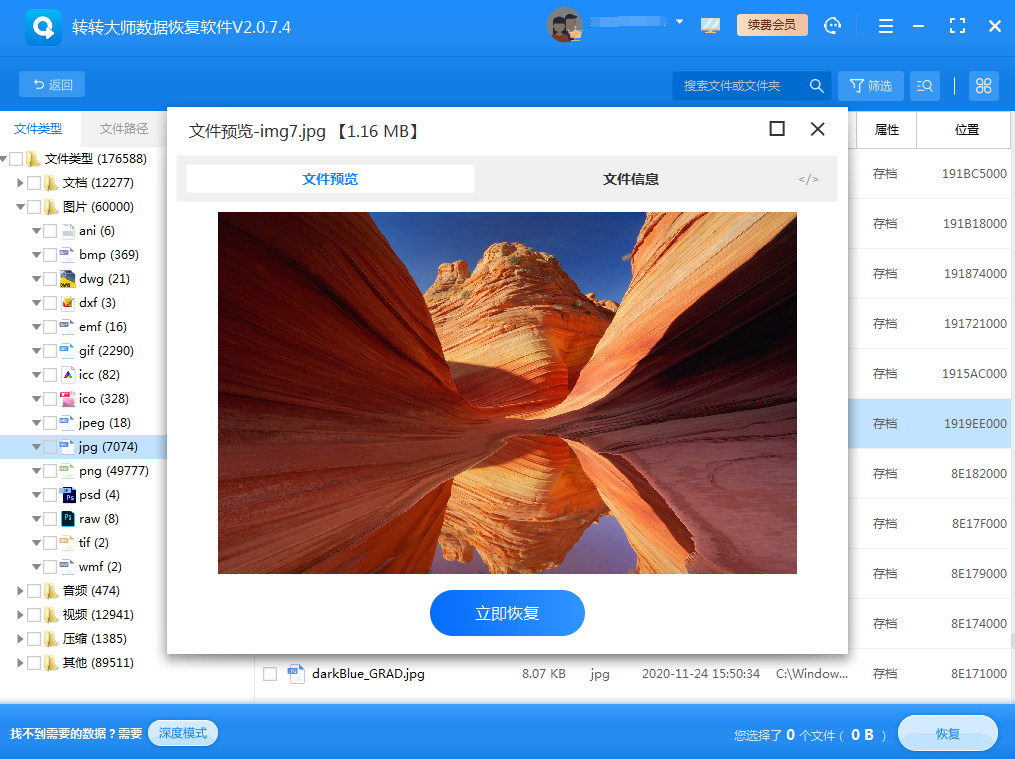
找到文件后要立即恢复吗?最好是先预览一下哦,文件不保证百分百恢复,如果文件丢失的时间过长,同时磁盘又录入新的信息,那么一旦旧数据被新数据覆盖,那也是恢复不出来的,所以在恢复之前,先预览一下情况,能正常打开,即可以正常恢复。
第六步、立即恢复

勾选要恢复的文件,点击恢复,设置一下导出目录,导出即可。
使用第三方数据恢复软件有一定的风险,因此建议您先仔细阅读软件的使用说明,并在恢复过程中遵循软件提供的操作指引。
四、寻求专业数据恢复服务
如果您都尝试过以上方法,仍然无法找回被误删的文件,那么您可以选择寻求专业的数据恢复服务。专业的数据恢复公司通常有更高级别的技术手段和设备,可以帮助您恢复各种情况下的误删文件。在选择数据恢复公司时,请注意选择有良好口碑和信誉度的公司,并提前询问清楚服务费用和处理流程。总结
文件误删除是一个常见且令人头痛的问题。在面对这个问题时,我们可以首先尝试使用回收站和系统备份恢复文件,如果仍无法找回,可以尝试使用第三方数据恢复软件,最后可以考虑寻求专业的数据恢复服务。无论选择哪种方式,重要的是要及时行动,并尽量避免误删文件的发生。希望本文提供的恢复指南能够帮助到您,在遇到文件误删除问题时能够迅速找回您的重要文件,避免造成不必要的损失。


 技术电话:17306009113
技术电话:17306009113 工作时间:08:30-22:00
工作时间:08:30-22:00 常见问题>>
常见问题>> 转转大师数据恢复软件
转转大师数据恢复软件
 微软office中国区合作伙伴
微软office中国区合作伙伴
 微信
微信 微信
微信 QQ
QQ QQ
QQ QQ空间
QQ空间 QQ空间
QQ空间 微博
微博 微博
微博 误删除文件怎么恢复
误删除文件怎么恢复
 免费下载
免费下载




















